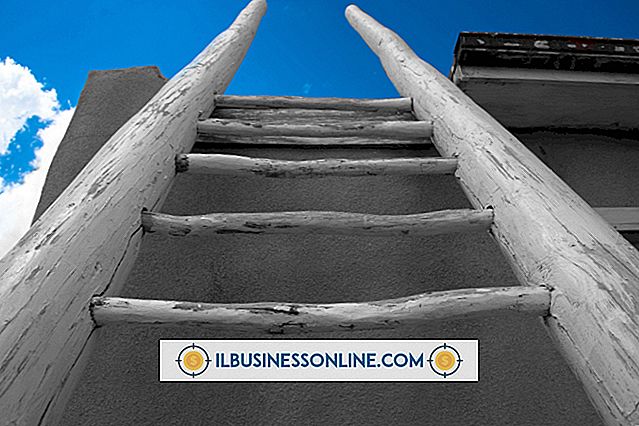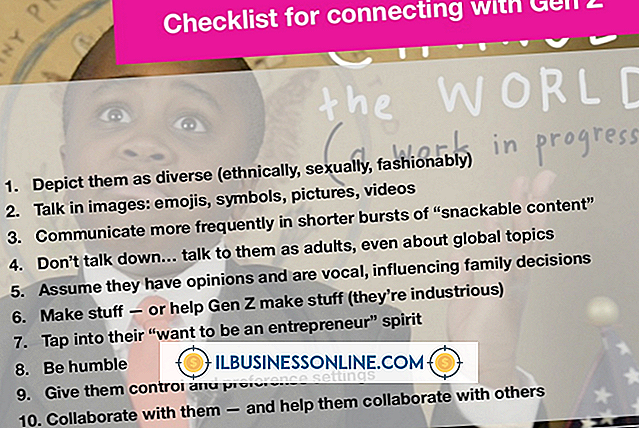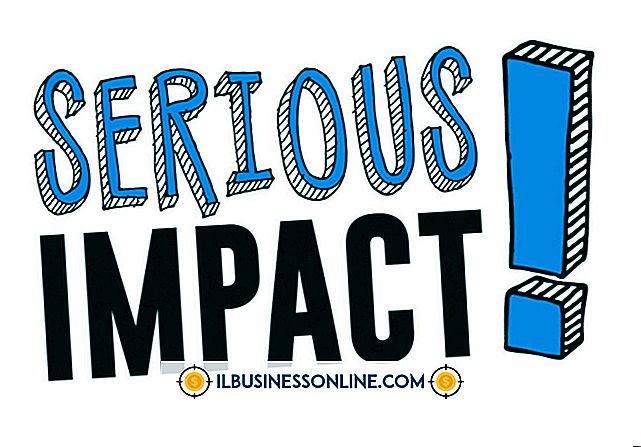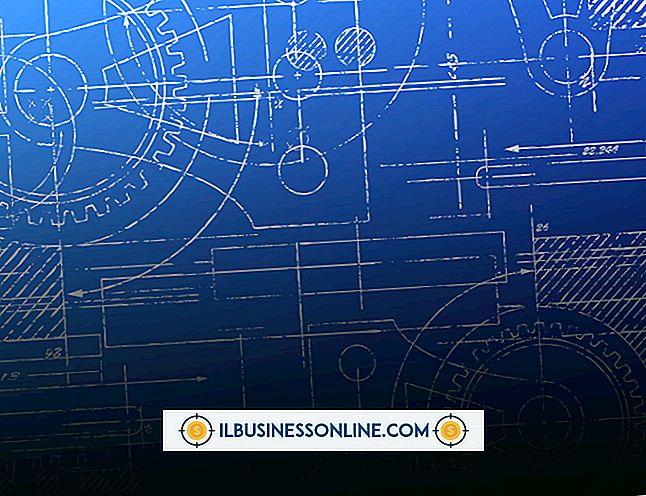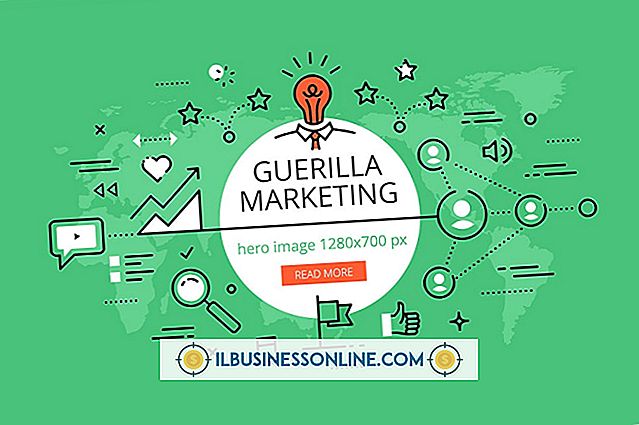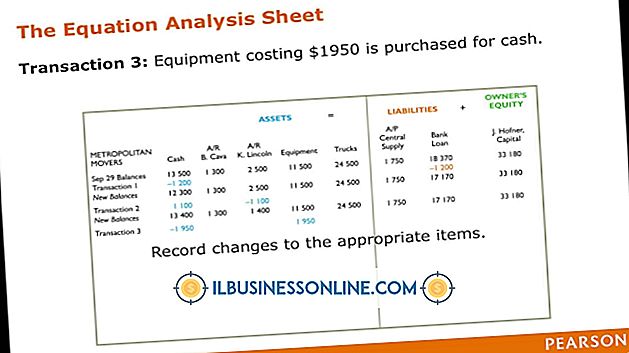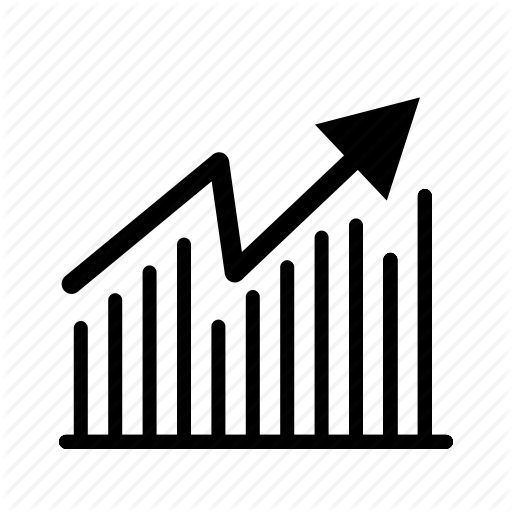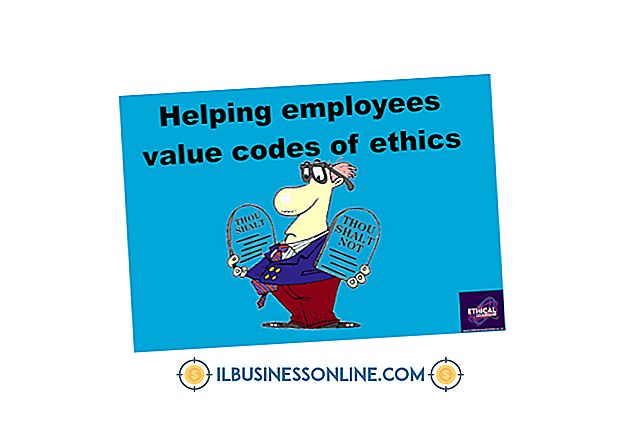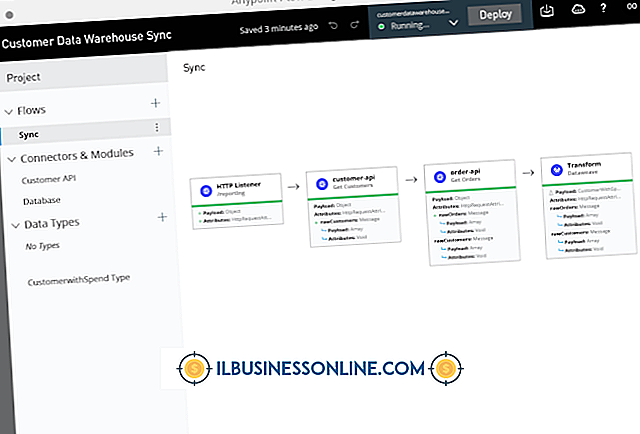Hoe u ruimte op de harde schijf kunt vrijmaken en herstellen op Windows Vista

De Prullenbak in Windows Vista is niet de enige tool die ongewenste gegevens kan verwijderen. Het besturingssysteem heeft ook andere gespecialiseerde hulpmiddelen die informatie van uw harde schijf kunnen verwijderen, zodat u op een kritiek moment geen ruimte kunt missen - zoals het downloaden van een belangrijk projectbestand. Deze hulpprogramma's, zoals het hulpprogramma Schijfopruiming, kunnen items verwijderen die in de loop van de tijd zijn verzameld en een aanzienlijke hoeveelheid ruimte op de vaste schijf innemen, zoals tijdelijke internetbestanden en oude zakelijke programma's.
Programma's verwijderen
1.
Klik op de knop "Start" en selecteer "Configuratiescherm" om het Configuratiescherm te openen.
2.
Selecteer "Programma's" in de lijst met opties en selecteer vervolgens "Een programma verwijderen" in het gedeelte Programma's en functies om het venster Verwijderen of een programma wijzigen te openen.
3.
Selecteer het programma dat u uit de lijst wilt verwijderen en klik vervolgens op "Installatie ongedaan maken".
4.
Klik op "Ja" om te bevestigen dat u het programma wilt verwijderen en wacht tot het systeem het programma verwijdert.
5.
Herhaal het proces om andere programma's te verwijderen die u niet langer nodig hebt.
Schijf opruiming
1.
Klik op "Start" en selecteer vervolgens "Computer" om het venster "Computer" te openen.
2.
Klik met de rechtermuisknop op het station dat u wilt opschonen, bijvoorbeeld het station "(C :)".
3.
Selecteer "Eigenschappen" in het pop-upmenu om het venster "Eigenschappen" te openen.
4.
Klik op het tabblad "Algemeen" en selecteer vervolgens de knop "Schijfopruiming" om het vak Schijfopruiming te openen. Wacht tot het hulpprogramma berekend hoeveel ruimte u vrij kunt maken op het geselecteerde station. Het venster Schijfopruiming voor het geselecteerde station wordt automatisch geopend nadat de schijfruimteberekening is voltooid.
5.
Schakel het selectievakje in naast de bestanden die u wilt verwijderen. Klik bijvoorbeeld op het selectievakje "Tijdelijke internetbestanden" om al uw tijdelijke internetbestanden te verwijderen.
6.
Klik op de knop "OK" en klik vervolgens op "Bestanden verwijderen" om de geselecteerde bestanden te verwijderen.
Tips
- Als u wilt zien hoeveel ruimte nog over is op uw harde schijf, klikt u op "Start" en selecteert u "Computer" om het computervenster te openen. De hoeveelheid vrije ruimte wordt vermeld onder de harde schijf.
- U kunt ook ruimte vrijmaken door sommige van uw bestanden over te zetten naar een extern station of opslagapparaat, zoals een gedeeld station in het bedrijfsnetwerk of een USB-station.
Waarschuwing
- Sommige programma's vereisen mogelijk een herstart van het systeem om het verwijderingsproces te voltooien.